
Channels
Products
Transactional SMS-messaging
Support and marketing in most popular messaging apps
Instagram
Messenger
Use Cases
Omnichannel messaging
FAQ Bots
Live support
Сделки в CRM
Сделка — это операция, связанная с продажей товара или услуги конкретному клиенту.
This instruction is available in the following languages
Список сделок
В личном кабинете откройте раздел CRM -> Сделки.
В раздел CRM попадают все сделки, созданные через интеграции с CRM-системами (список доступных интеграций можно посмотреть здесь).
Также сделки можно создавать вручную. Все созданные сделки добавляются в основную воронку, но при необходимости можно создавать дополнительные воронки самостоятельно.
Также сделки можно создавать вручную. Все созданные сделки добавляются в основную воронку, но при необходимости можно создавать дополнительные воронки самостоятельно.
В таблице отображаются атрибуты сделок. По умолчанию каждая сделка содержит следующие поля:
- Название;
- Статус;
- Сумма;
- Дата создания;
- Время последнего обновления;
- Внешний ID сделки (если сделка импортирована из сторонней CRM-системы).
Отображение атрибутов.
В таблице сделок можно настраивать отображение нестандартных атрибутов.
Для этого откройте список через стрелку рядом с «Настроить воронку» и включите или выключите галочки напротив соответствующих атрибутов.
В таблице сделок можно настраивать отображение нестандартных атрибутов.
Для этого откройте список через стрелку рядом с «Настроить воронку» и включите или выключите галочки напротив соответствующих атрибутов.

Раскрыв строку сделки, вы можете ознакомиться с её детальной информацией.
Нажмите «Открыть диалог в мессенджере», чтобы перейти к переписке с клиентом, к которому привязана сделка.
Сделки можно просматривать в виде Kanban-доски.
Для этого поменяйте режим отображения, как показано на скриншоте ниже.

На Kanban-доске можно изменить статус сделки, просмотреть её подробности, отредактировать или удалить.
Для изменения статуса перетащите сделку в нужный столбец.
Для изменения статуса перетащите сделку в нужный столбец.
Чтобы открыть подробную информацию о сделке, кликните по ней.
Чтобы отредактировать или удалить сделку, нажмите на «три точки» в блоке сделки.
Создание новой сделки
В личном кабинете откройте вкладку CRM -> Сделки, выберите нужную воронку и нажмите «+ Добавить сделку».
Страница создания сделки разделена на три секции:
- Информация о сделке;
- Основная информация;
- Контакт.

1. Информация о сделке.
В разделе Информация о сделке указываются ключевые атрибуты.
По умолчанию это Название, Внешний ID и Источник.
По умолчанию это Название, Внешний ID и Источник.
- Поле Название.
Это внутреннее название сделки, по которому её можно найти в списке и в статистике отправок сообщений.
2. Основная информация.
В разделе Основная информация указываются статус и сумма сделки - обязательные поля для всех воронок.

- Поле Статус.
Поле Статус позволяет выбрать один из статусов воронки или добавить его автоматически через API. Это обязательное поле.

При нажатии на «Добавить вариант» появится модальное окно, в котором можно добавить варианты статусов (с помощью API).

Для автоматического ввода статусов через API укажите путь до значения в объекте JSON в поле «Путь до значения в API».
Можно добавить до 10 статусов.
Статусы также можно вводить вручную при редактировании воронки.
Чтобы сделать поле Статус обязательным, установите галочку под надписью Обязательное поле, чтобы значение изменилось с «Нет» на «Да».
Можно добавить до 10 статусов.
Статусы также можно вводить вручную при редактировании воронки.
Чтобы сделать поле Статус обязательным, установите галочку под надписью Обязательное поле, чтобы значение изменилось с «Нет» на «Да».
После внесения всех данных сохраните изменения кнопкой Сохранить.
Созданные статусы будут использоваться для новых сделок (при необходимости их можно изменить).
Созданные статусы будут использоваться для новых сделок (при необходимости их можно изменить).
- Поле Сумма.
Для указания суммы сделки можно вводить значение с клавиатуры или регулировать с помощью кнопок + и -.

- Для добавления и настройки собственных атрибутов используйте кнопку «Добавить поле».
В появившемся окне задайте название поля, выберите его тип и отметьте, обязательно ли его заполнять.
Если используется API, можно указать путь до значения в объекте JSON.

3. Контакт.
Секция Контакт позволяет связать сделку с уже существующим или новым контактом.

Нажав «Найти контакт», вы откроете окно поиска по телефону.
Введите хотя бы 3 цифры, чтобы увидеть все совпадающие контакты и их параметры в выпадающем списке.
Введите хотя бы 3 цифры, чтобы увидеть все совпадающие контакты и их параметры в выпадающем списке.

Нажав «Добавить контакт», вы можете создать новый контакт, указав его телефон и необходимые значения переменных.

После того, как контакт выбран или создан - он отображается в разделе, и именно ему будет отправлена кампания.

Управление воронками
Создание новой воронки
Для создания новой воронки раскройте список воронок и нажмите на «Создать воронку».
Для создания новой воронки раскройте список воронок и нажмите на «Создать воронку».

В открывшемся окне введите название воронки, укажите возможные статусы сделок и нажмите Создать. После этого новая воронка станет доступна для выбора.

Настройки воронки
Нажмите «Настроить воронку», чтобы отредактировать её название, статусы сделок и атрибуты.
Нажмите «Настроить воронку», чтобы отредактировать её название, статусы сделок и атрибуты.
1. Основные настройки воронки
На вкладке Основные можно отредактировать название и статусы воронки. Здесь же доступна функция удаления воронки.
На вкладке Основные можно отредактировать название и статусы воронки. Здесь же доступна функция удаления воронки.

Вы можете добавить максимум 10 статусов.
Чтобы добавить новый вручную, напишите его в поле «Возможные статусы сделок» и нажмите Enter. Статус окрасится черным, а счетчик увеличится.
Чтобы добавить новый вручную, напишите его в поле «Возможные статусы сделок» и нажмите Enter. Статус окрасится черным, а счетчик увеличится.

2. Управление атрибутами
Нажмите «Атрибуты», чтобы добавить, изменить или скрыть атрибут при создании сделки.
Нажмите «Атрибуты», чтобы добавить, изменить или скрыть атрибут при создании сделки.

Создание атрибута
Для создания нового атрибута нажмите «+ Новый атрибут».
Для создания нового атрибута нажмите «+ Новый атрибут».
В появившемся окне задайте название поля, выберите его тип и отметьте, обязательно ли его заполнять.
Если используется API, можно указать путь до значения в объекте JSON.
Если используется API, можно указать путь до значения в объекте JSON.

При добавлении нового поля выберите его тип:
- Строка — для текста, чисел и символов;
- Число — для цифр;
- Логический — вопрос с ответом «да» или «нет»;
- Дата — только дата;
- Дата и время — дата с временем;
- Выбор — выбрать один вариант из списка;
- Множественный выбор — выбрать несколько вариантов;
- Гиперссылка — для ввода URL.
В таблице атрибутов вы можете с помощью переключателя активировать или деактивировать атрибут.
Неактивный атрибут не появится при создании новой сделки, но остаётся доступным в уже существующих сделках. Стандартные атрибуты нельзя отключить.
Неактивный атрибут не появится при создании новой сделки, но остаётся доступным в уже существующих сделках. Стандартные атрибуты нельзя отключить.

Для всех нестандартных атрибутов можно выполнить следующие действия:
- редактирование атрибута — значок карандаша;
- удаление атрибута — красный значок корзины;
- настройка отображения в таблице.
Редактирование атрибута.
В появившемся окне задайте название поля, выберите его тип и отметьте, обязательно ли его заполнять.
Если используется API, можно указать путь до значения в объекте JSON.
В появившемся окне задайте название поля, выберите его тип и отметьте, обязательно ли его заполнять.
Если используется API, можно указать путь до значения в объекте JSON.
Отображение атрибутов.
В таблице сделок можно выбрать, какие нестандартные атрибуты отображать.
Для этого кликните стрелку рядом с «Настроить воронку» и включите или отключите галочки напротив соответствующих атрибутов.
В таблице сделок можно выбрать, какие нестандартные атрибуты отображать.
Для этого кликните стрелку рядом с «Настроить воронку» и включите или отключите галочки напротив соответствующих атрибутов.

Нужна помощь?
Напишите нам на help@fromni.com
Did this answer your question?

Contact our sales team
Just give us some details





















